RTX騰訊通是一款包括企業內部實時信息交互、視頻語音、企業短信中心等功能的一款通定位于降低企業通信費用,增強企業內部溝通能力,改善企業與客戶之間的溝通渠道,創造新興的企業溝通文化,RTX騰訊通可以提高企業生產力,歡迎有需要的用戶通過下面地址來獲取!

注意事項
RTX2011以后的客戶端更新了登錄邏輯,不能登錄RTX2010以前的舊版本服務器;但RTX2011以后的服務器兼容舊版本的客戶端,請先升級RTX服務器,再升級客戶端。
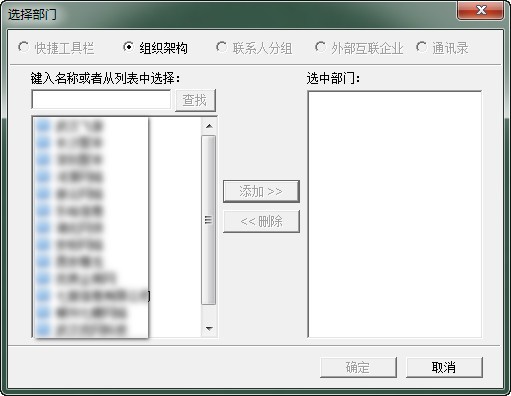
RTX騰訊通安裝說明
1、rtxserver2015formal.exe RTX服務器安裝程序。
2、rtxclient2015formal.exe RTX客戶端安裝程序。
3、rtxcentersvr2015formal.exe RTX中心服務器安裝程序,企業集群部署才需要安裝。
RTX騰訊通使用方法
a)戶端如何使用遠程登錄
1. 輸入用戶名、密碼à點擊“遠程登錄模式”à點擊,如圖1.5所示。
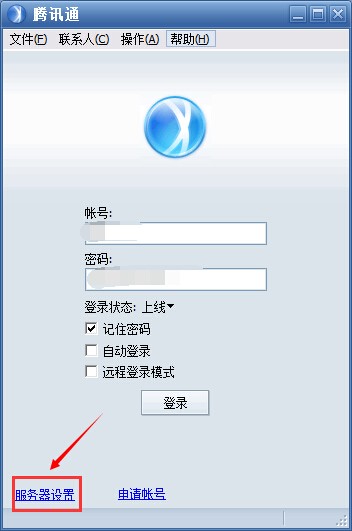
圖1.5 選擇遠程登錄模式
2. 輸入“企業總機號碼”后點擊確定。用遠程登陸模式時,服務器地址不用填寫。如圖1.6所示。
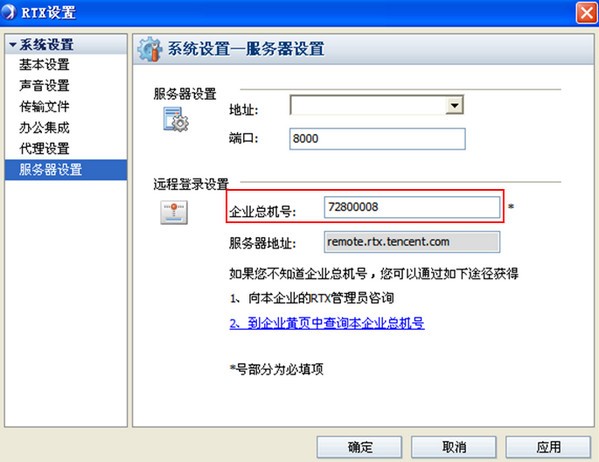
圖1.6 輸入企業總機號碼
3. 點擊登錄,將提示“正在以遠程登錄模式登錄”,登錄成功后在RTX面版右下方將顯示,如圖1.7所示。
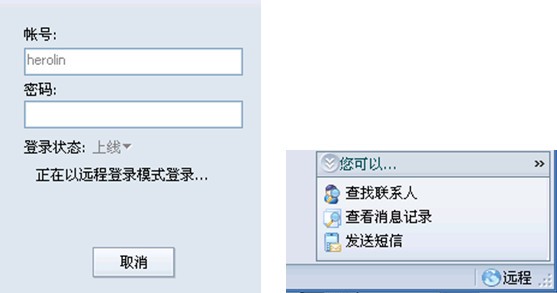
圖1.7 遠程登錄成功
4. 如果您在局域網內使用“遠程登錄”時,將彈出善意提示窗口,提醒您是在局域內部,是否使用遠程登錄。如圖1.8所示。

圖1.8 遠程登錄提示
a)備份用戶數據
如果原來RTX服務器有用戶數據,先通過RTX管理器導出用戶數據;如果沒有用戶數據則不需要備份,導出數據出下圖所示:

b)切換數據庫
先把RTX服務停止,如下圖所示。
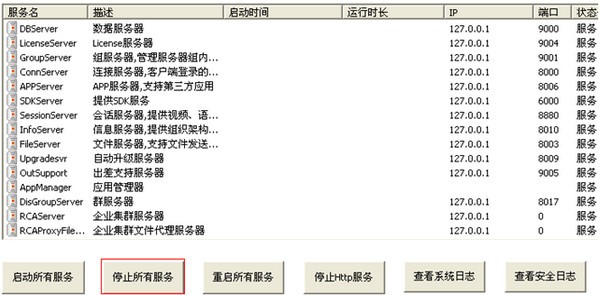
打開RTX服務器安裝目下的RTXServer\bin\ChangeDB.exe文件,配置master數據庫連接字符串,連接字符串格式“Driver={SQL Server};Server=127.0.0.1,1433;Uid=sa;pwd=;Database=master”。填寫完成后點擊“測試”,如果連接成功就可以切換到MSSQL,如下圖所示。
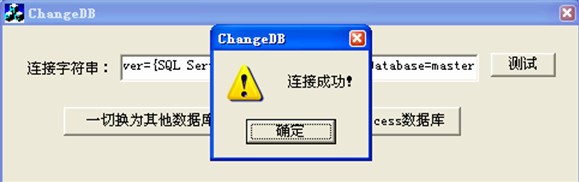
點擊“一切換為其他數據庫”,提示“設置成功!”表示已經切換成功。
d)導入數據
打開RTX管理器,此時管理員的密碼為空,您可以在"登錄"->"修改密碼",重新設置管理員密碼,如下圖所示:
把剛才備份的用戶數據導進來,如下圖所示:

到此,已經成功的將RTX數據庫轉換為SQL Server,啟動RTX服務。
RTX騰訊通更新日志
支持標記組織中的部門負責人。
在線狀態接口增加支持包括IE在內的所有瀏覽器。
優化客戶端與服務器的交互,降低服務器壓力。
改善RTX群的用戶體驗,提升使用性能。
增強企業集群在大型組織架構環境下的穩定性。
修復在公網環境SessionServer出現CPU占用高的問題。
修復中文帳號在英文系統下無法接收大于3M文件的問題。
修復和騰訊企業郵帳號同步時,同步域名勾選錯亂問題。
修復導入用戶數據時,如果含有群數據界面會出錯的問題。
修復在線人數統計不準確的問題。
修復多套組織架構的情況下多人會話顯示不正確的問題。
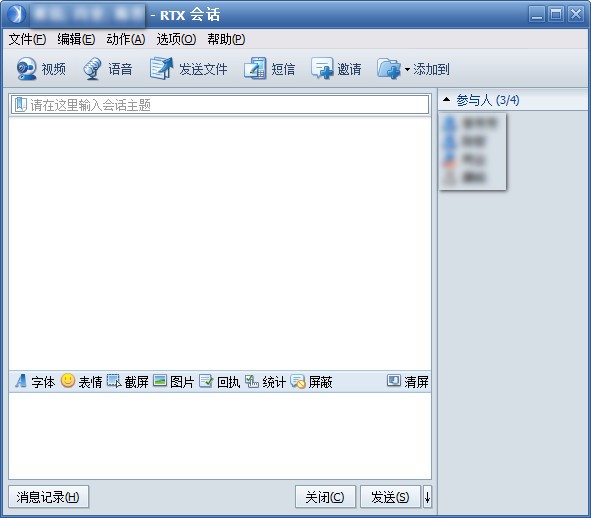
以上便是KKX為大家分享的RTX騰訊通!

 RTX騰訊通客戶端 V8.5.6中文版71.4MB
RTX騰訊通客戶端 V8.5.6中文版71.4MB RTX騰訊通 v8.3.649官方版71M
RTX騰訊通 v8.3.649官方版71M